如何在visual中安装C++?
来源:网络收集 点击: 时间:2024-02-08【导读】:
C++ 编 程 可 以 支 持 的 VS 软 件 版本: Microsoft Visual Studio2010/2012/2013/2015/2017,Level Professional,Premium,Ultimate,Community及以上英文版本。本例程是以 VS2015 Community 做演示。工具/原料morevisual studio电脑方法/步骤1/9分步阅读 2/9
2/9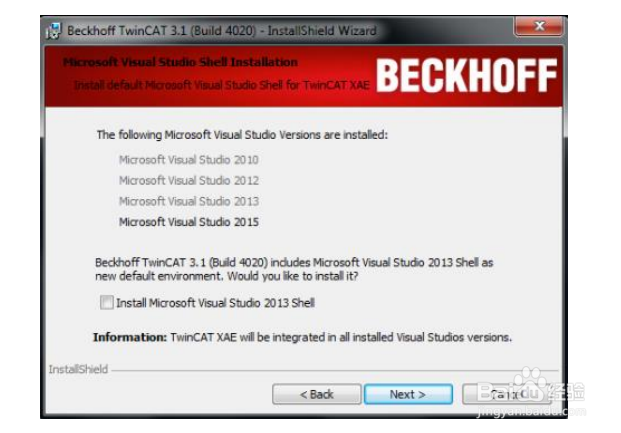 3/9
3/9 4/9
4/9 5/9
5/9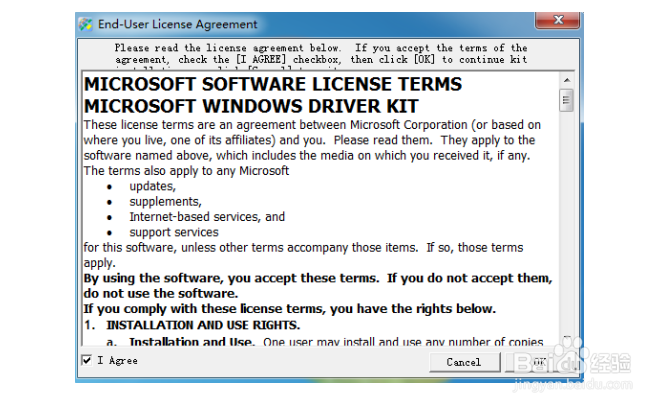 6/9
6/9 7/9
7/9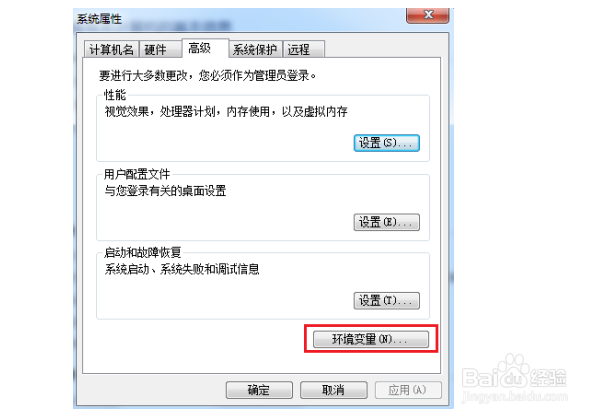 8/9
8/9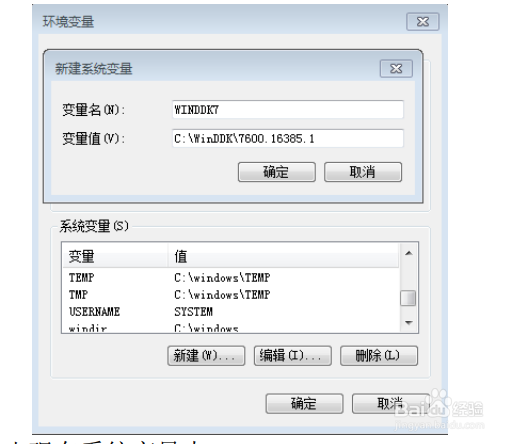 9/9
9/9
提前安装好 VS2015 Community,具体安装步骤省略。安装过程中务必勾选 C++编译器,否则将无法使用 twincat3C++功能
 2/9
2/9随后开始安装 Twincat3,和之前安装 full 版本的唯一区别是在安装过程中多了一个选项,TC3 软件会自动识别你当前电脑所安装的 VS 版本,之后勾选Twincat3 的 runtime 嵌入到哪一个 VS 中,其他步骤可以参考之前的安装文档。如果在安装 VS 完整版之前已经装好的 TwinCAT3,则请先卸载 TwinCAT3,待 VS完整版安装完成之后再进行 TwinCAT3 的安装。
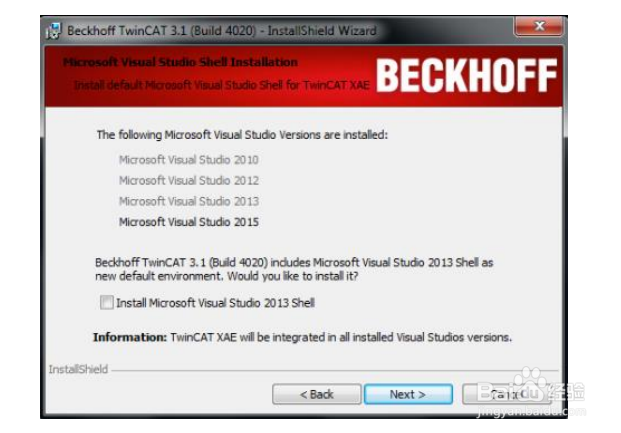 3/9
3/9接下来需要安装一个很重要的插件:Windows Driver Kit (WDK)
安装这个插件是为了能在 TwinACT 3 工程环境创建和编辑 C++模块。下载后用镜像打开选择“Build Environment”后点击 OK
 4/9
4/9弹出窗口点击 OK
 5/9
5/9选择“I agree”后点击 OK
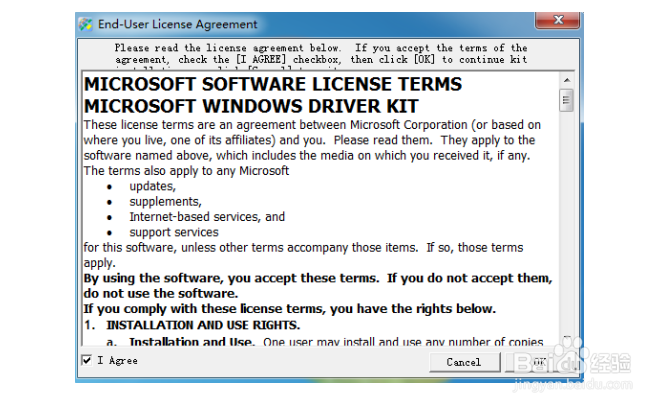 6/9
6/9安装完成后点击 Finish 结束
 7/9
7/9随后打开【系统属性】修改环境变量,点击【环境变量】
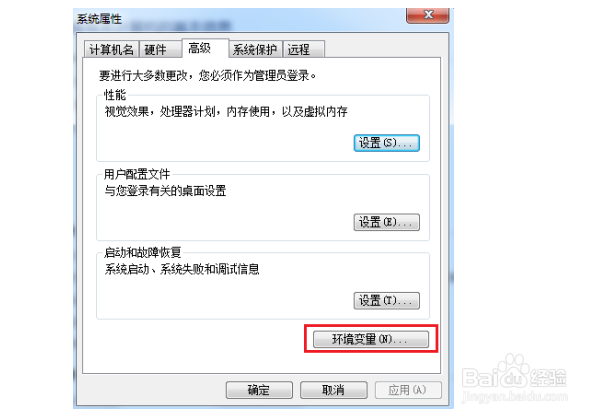 8/9
8/9点击系统变量下的“新建”,分别填入变量名和变量值,
变量名:WINDDK7
变量值:C:\WinDDK\7600.16385.1
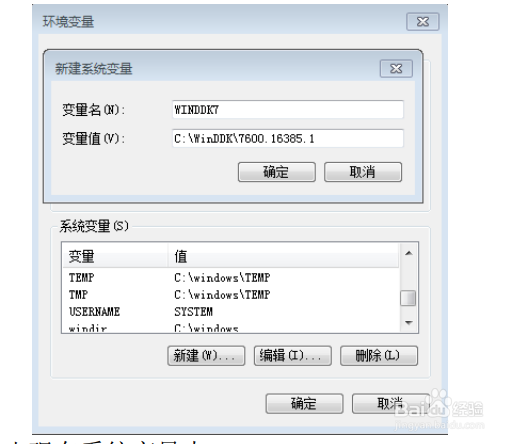 9/9
9/9设置好后会出现在系统变量中

版权声明:
1、本文系转载,版权归原作者所有,旨在传递信息,不代表看本站的观点和立场。
2、本站仅提供信息发布平台,不承担相关法律责任。
3、若侵犯您的版权或隐私,请联系本站管理员删除。
4、文章链接:http://www.1haoku.cn/art_14303.html
 订阅
订阅